3D模型
- 3D模型
- SU模型
- 材质
- 贴图
- CAD图纸
- 灵感图
- 全球案例
- 效果图
- 方案文本
- PS免抠
3D模型
SU模型
材质
贴图
CAD图纸
灵感图
全球案例
效果图
方案文本
PS免抠
猜你想搜
最近搜索
热门搜索
用PS把人的来照片做成漫画效源果步骤及实例:
1.打开PS高斯模糊一次(轻微的)然后执行滤镜--艺术效果--干画笔
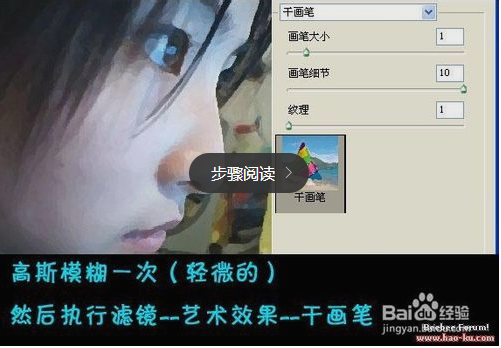
2.进行色彩调整

3.新建一层,填充白色,将透明度设置为40%
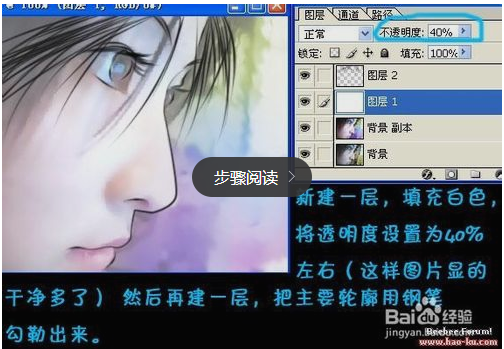
4.用钢笔勾轮廓
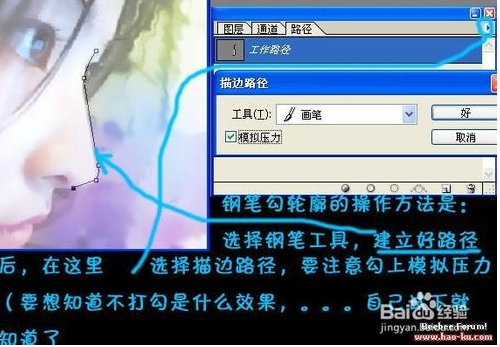
5.最后把白色半透明的图层丢掉,用图像--调整--曲线再次调整人物色彩,并对任务进行细节处理等
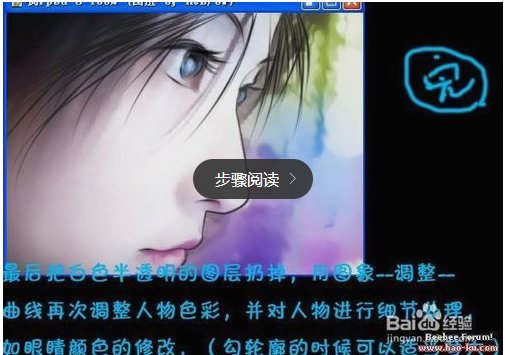
1、将素材拖进Adobe Photoshop CC里,使用快捷键“ctrl+j”复制背景图层
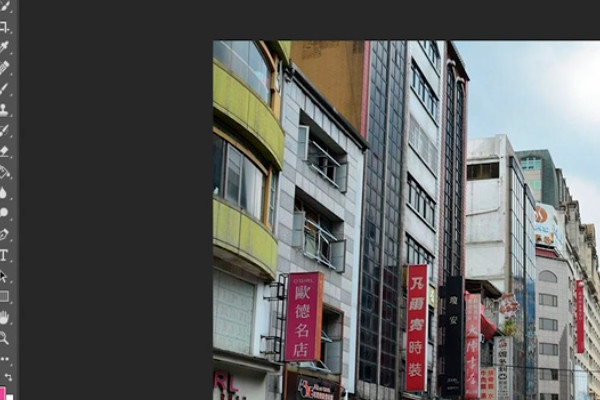
2、选择最上方的图层,然后左键依次单击“滤镜”——“其它”——“高反差保留”,将数值设为0.3
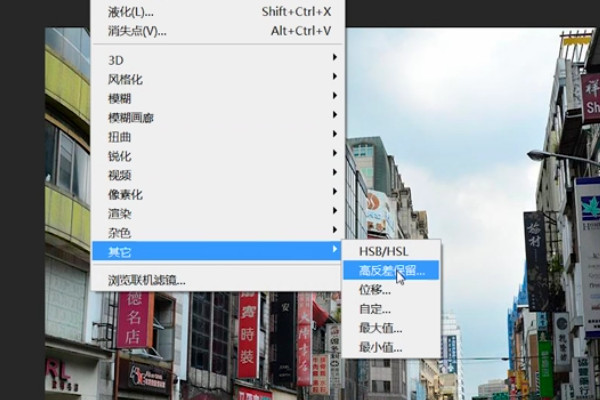
3、左键依次单击“图像”——“调整”——“阈值”,将数值设置为127
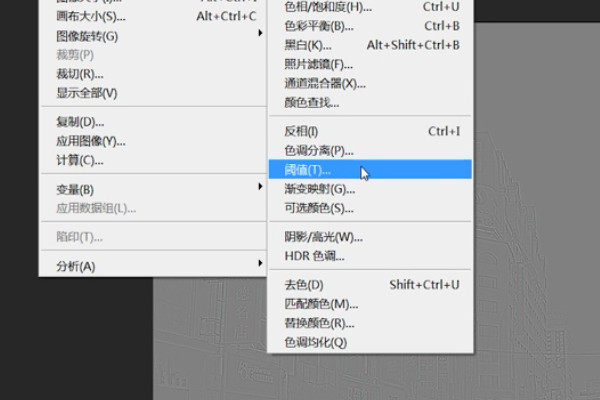
4、隐藏第一个图层,点击第二个图层,然后左键依次单击“滤镜”——“风格化”——“查找边缘”
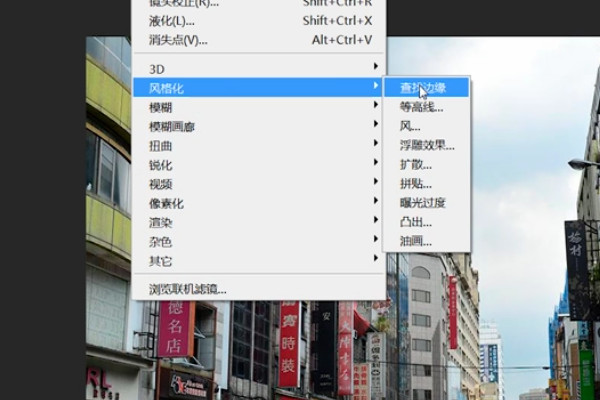
5、再次点击“图像”——“调整”——“阈值”,数值设为默认值128
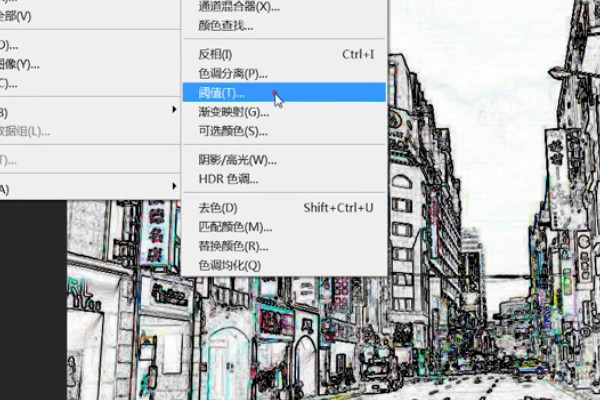
6、将上面两个图层的图层混合模式都设置为“正片叠底”
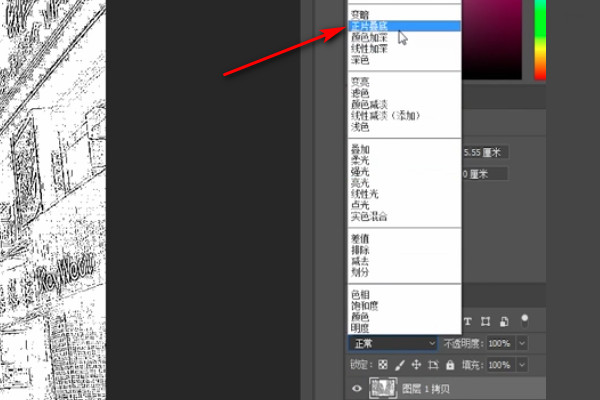
7、选择背景图层再复制一层,将复制的图层移到正数第三层,再次点击“图像”——“调整”——“阈值”
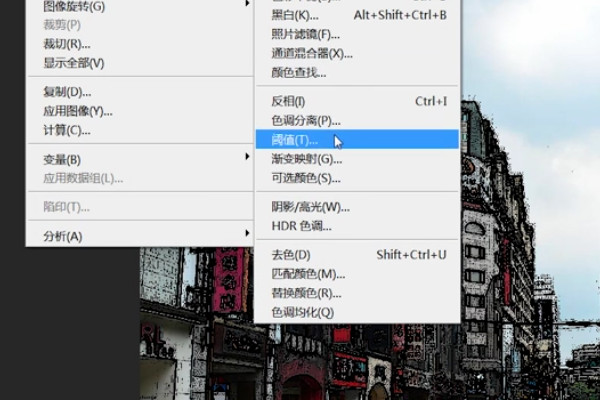
8、调整数值到图像的细节大致都能呈现出来,最后保存导出即可
